Nous y voilà ! J’espère que ce petit chapitre introductif vous aura mis l’eau à la bouche, parce que ça y est, nous allons entrer dans le vif du sujet. Fini la théorie, place à la pratique ! « Enfin ! », diront certains. D’autres en revanche attendent ce moment avec une certaine appréhension, ce qui est tout à fait compréhensible. Surtout si c'est leur premier assemblage d'ordinateur. Dans tous les cas, nous allons prendre le temps d’expliquer en détails la démarche, pour que personne ne soit perdu.
Dans ce chapitre, nous allons travailler sur la carte mère. Nous y installerons le CPU et son ventirad, ainsi que la RAM. Enfin, nous fixerons le tout dans le boîtier.
- Installation du CPU et de son ventirad
- Branchement de la RAM
- Fixation de la carte mère dans le boîtier
Installation du CPU et de son ventirad
Première chose à faire : sortir la carte mère de son carton et constater qu’elle est encore plus belle en vrai que sur les photos (si si, croyez-moi sur parole  ). Pour éviter de rayer le bureau ou même d'abîmer la carte mère, nous la déposons sur le plastique de protection, bien à plat, sur un plan de travail bien dégagé :
). Pour éviter de rayer le bureau ou même d'abîmer la carte mère, nous la déposons sur le plastique de protection, bien à plat, sur un plan de travail bien dégagé :

Je suis sûr que vous avez bien suivi la partie précédente, vous devez donc reconnaître la majorité des éléments qui composent la carte mère. En particulier le socket, que l’on ouvre grâce au petit levier situé à sa droite (on le voit bien sur la photo ci-dessus).

Ouvrons justement le socket : nous allons sans plus attendre installer notre processeur.
Installation du CPU
Notre socket est ici de type LGA : le branchement avec le CPU se fait via de petits contacts métalliques. En retournant le processeur, on voit d’ailleurs très bien ces points de contacts :

On remarque également deux petites encoches, cerclées de rouge sur la photo ci-dessus. Ces encoches sont des détrompeurs qui indiquent dans quel sens positionner le CPU sur le socket. Prenez bien garde à respecter scrupuleusement ce sens ! Déposez le simplement, sans forcer.
Le CPU doit être installé de façon à être tout à fait parallèle au socket. Si ce n’est pas le cas, s’il est un peu « de travers », alors c’est qu’il est mal positionné. Retirez-le alors délicatement et retentez votre chance.
Autre méthode pour vérifier que votre CPU est bien en place : essayez de le faire bouger légèrement. Les détrompeurs doivent normalement vous en empêcher.
Ceci est valable pour notre CPU INTEL. Si vous avez opté pour un CPU AMD, les contacts seront remplacés par des pins. Ces derniers sont fins et donc très fragiles, prenez garde à ne pas les abîmer. La méthode ne change pas beaucoup, si ce n'est que cette fois, il faudra vous fier aux petits triangles situé dans un coin du CPU et du socket pour déterminer le bon sens :
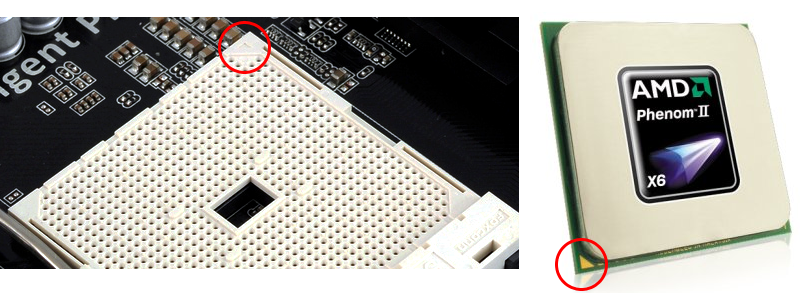
Il ne nous reste alors plus qu'à fermer le capot, avant de rabaisser le levier :

Le levier sert à verrouiller la fermeture du capot. Il faut légèrement forcer pour le rabaisser, mais une fois ceci effectué, le CPU est solidement fixé au socket.
Attention : il faut de toute façon légèrement forcer pour abaisser le levier. Ainsi, si le CPU est mal positionné, vous ne vous rendrez peut-être pas compte que vous êtes en train de l'abîmer ! Vous risquez alors d’endommager sérieusement votre CPU ou votre socket ! Prenez donc bien garde au sens !
Installation du ventirad
Passons à un élément extrêmement important : le ventirad ! Nous en avons parlé dans la première partie, le ventirad sert à refroidir le CPU. Sans lui, le CPU finirait par surchauffer et subir d’irrémédiables dommages. Les manipulations qui vont suivre sont donc tout à fait cruciales.
Badigeonnage de la pâte thermique
Le radiateur du ventirad permet le transfert thermique entre le CPU et l’air ambiant. CPU et ventirad doivent donc être en contact direct l’un avec l’autre. Mais cela n’est pas suffisant, ou du moins, pas optimal. Afin d’accompagner le transfert thermique, on applique sur le CPU une fine couche de pâte thermique.
La couche de pâte doit être bien fine et uniforme. Elle doit en outre recouvrir toute la surface du CPU. En passant, évitez de toucher la pâte avec les doigts, celle-ci contenant des substances chimiques pas forcément recommandables… Pour bien l’étaler, vous pouvez par exemple utiliser la technique dite « du post-it » (copyright CyberS@m) :


Une seringue de pâte thermique est fournie avec le CPU. Vous pouvez très bien l’utiliser (c’est d’ailleurs ce que nous avons fait ici), mais vous pouvez la remplacer par une pâte de meilleure qualité. En plus d’accroître la faculté de transfert thermique, une pâte de bonne qualité aura aussi le bon goût de s’étaler plus facilement.

Installation du ventirad
Nous pouvons maintenant fixer notre ventirad sur le CPU. Comme vous pouvez le voir sur l’image ci-dessous, il est bien composé de l’ensemble radiateur/ventilateur dont nous parlions dans la première partie du tutoriel :

Dans notre cas, la fixation du ventirad est assurée par une plaque située à l’arrière de la carte mère. Il nous faut donc retourner cette dernière afin de fixer la plaque :

Cette plaque est recouverte d’un isolant, afin d’empêcher le courant de passer de la carte mère au boîtier. Il est très important que la carte mère soit bien isolée électriquement du boîtier, en cas de court-circuit notamment. Nous reviendrons sur ce point tout à l’heure, lorsqu’il sera question de fixer la carte mère au boîtier.
On positionne ensuite le ventirad sur le CPU…

… puis on le fixe à l’aide de la croix réglable fournie, qui vient se positionner entre les caloducs :

Les vis de la croix peuvent ainsi être fixées à la plaque installées derrière la carte mère. Le ventirad est alors solidement harnaché au plus près du CPU ! 
Les vis de la croix ne sont pas forcément accessibles facilement. Dans notre cas, nous avons décroché le ventilateur afin d’y voir plus clair, comme on l'aperçoit sur la photo ci-dessus. N’oubliez pas de le remettre après la manip’ ! 
Nous nous occuperons du branchement de l'alimentation dans un chapitre à venir. Pour le moment, passons à la RAM.
Branchement de la RAM
Passons à l’installation des barrettes de mémoire vive. Cela peut très bien être fait avant l’installation du CPU et du ventirad, ça ne pose aucun soucis. D’ailleurs, si vous êtes attentifs vous aurez peut-être remarqué que les barrettes sont déjà présentes sur les photos ci-dessus.  Mais peu importe.
Mais peu importe.
Pour savoir où les brancher, le mieux est de se référer au manuel de la carte mère afin d'être sûr de choisir les bon slots. Bien souvent, il faut choisir les slots qui sont de couleurs identiques, mais ce n'est pas une règle absolue.
Pour notre exemple, nous disposons de deux barrettes comme celle-ci :

Prenez garde à ne pas toucher les connecteurs des barrettes de RAM !
On commence par ouvrir les ports des barrettes de RAM, à l’aide des loquets situés à leurs extrémités. Il peut y en avoir de part et d'autres ou d'un côté seulement, comme dans notre cas.

Il ne reste plus qu’à glisser les barrettes dans les ports. Les loquets se referment tout seul, comme des grands, ce qui signifie que les barrettes sont bien en place.

Comme vous pouvez le voir, ce n’est pas la partie la plus compliquée du montage. 
Fixation de la carte mère dans le boîtier
Pour finir ce premier chapitre, nous allons à présent fixer la carte mère dans le boîtier. Avant toute chose, déballons donc le plus gros de tous nos cartons : celui dudit boîtier.

Préparation du boîtier
Pour commencer, nous couchons le boîtier sur le côté et enlevons le panneau latéral permettant d’accéder à l’intérieur de la bête. La majeure partie des éléments fournis avec le boîtier sont stockés à l’intérieur de celui-ci, pour des raisons évidentes de commodité de transport. Il faut donc bien veiller à tout retirer avant de commencer le montage.
Avec la carte mère est fournie une petite plaque métallique pour le BackPanel. Ne l'oubliez pas car nous allons en avoir besoin lors de la fixation de la carte mère.

Cette plaque vient se positionner sur les connecteurs externes de la carte mère :

N'oubliez donc pas de la placer sur la carte mère avant de continuer. Vous ne pourrez en effet plus l'insérer une fois la carte mère en place.
Installation de la carte mère
La carte mère doit être fixée au boîtier par l’intermédiaire d’entretoises (que nous avons également appelés « bitonios », mais ce terme n’est pas tout à fait officiel…).

Tout d’abord, nous vissons les entretoises dans le fond du boîtier :

Repérez leur emplacement en vous fiant aux trous sur la carte mère. Il n’y a en général pas de problème, les pas de vis présents sur le boîtier étant adaptés.
Une fois l’ensemble des entretoises vissées, nous déposons sur eux la carte mère. Les trous de la carte mère viennent se placer en face tout naturellement. Nous fixons alors la carte mère en la vissant aux entretoises :

Certains boîtiers présentent des emplacements de vis légèrement surélevés, ce qui permet de fixer la carte mère sans entretoises. Mais le principe est globalement le même.
Plus haut, je vous parlais de l’importance de l’isolation entre le boîtier et la carte mère. Eh bien c’est grâce aux entretoises que cela est assuré ! Dans notre cas, l’isolant de la plaque du ventirad est finalement inutile, car l’armature du boîtier présente un trou à cet emplacement, ce qui préserve de tout contact :

L'intérêt principal de ce trou est de pouvoir accéder facilement à la fixation du ventirad, que vous pourrez alors facilement détacher sans avoir à démonter la carte mère.
Toujours là ? Vous vous en êtes sorti ? Ce n’était pas si compliqué n’est-ce pas ? Notre carte mère, équipée du CPU, du ventirad et de la RAM est fixée au boîtier, voilà une bonne chose de faite ! Nous avons fait un petit bout de chemin, mais il est encore long avant de pouvoir démarrer la bête.
1 | Dans le prochain chapitre, nous allons installer le reste des composants dans le boîtier. |